

Početna
strana
5.4.3 Štampač
- 5.1 Uvod
- 5.2 Menadžer datoteka
- 5.3 Operacije sa datotekama/direktorijumima
- 5.4 Podešavanje okruženja
- 5.4.1 Screensaver
- 5.4.2 Omiljeni programi
- 5.4.3 Štampač
- 5.4.4 Zvuk
- 5.4.5 Izmjenjivi diskovi
- 5.4.6 Miš
- 5.4.7 Meniji i
linija sa alatima
- 5.4.8 Prečice na tastaturi
- 5.4.9 Rezolucija
- 5.4.10 Teme
- 5.4.11 Tastatura
- 5.4.12 Fontovi
- 5.5 Sistemski alati
- 5.6 Paneli
- 5.7 Programi
- 5.8 Radna površina(Desktop)
5.4.3 Štampač
Podešavanju štampača, prethodi
instalacija paketa koji sadrže server za
štampanje, kao i drajvere za neke štampače. Otvoriti Terminal,
pristupiti nalogu administratora, a potom uz pomoć apt-get -a
instalirati server za štampanje (CUPS).
Po uspješnoj instalaciji, možete započeti podešavanje vašeg štampača. Podešavanjima štampača pristupate na sljedeći način:
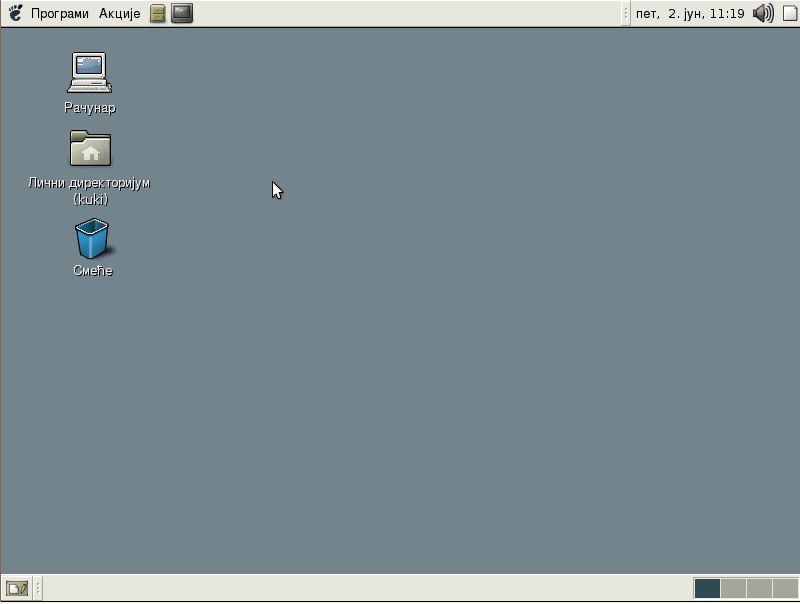
$su |
Po uspješnoj instalaciji, možete započeti podešavanje vašeg štampača. Podešavanjima štampača pristupate na sljedeći način:
- Pristupite startnom meniju Programi.
- Izaberite stavku Postavke okruženja. Iz pomoćnog menija izaberite stavku Sistemski alat, a potom Printing.
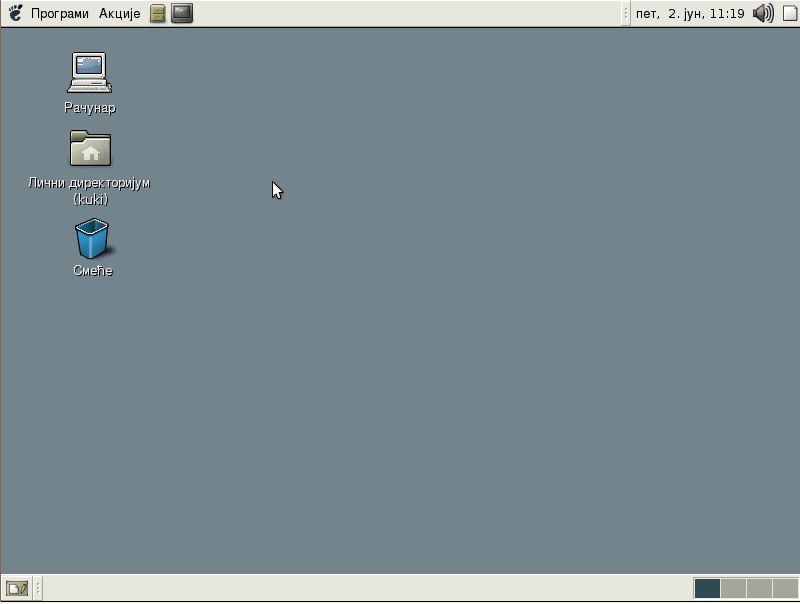
Da bi podesili novi štampač, u novom
prozoru kliknite na Novi štampač, a
zatim unesite šifru administratora
sistema.
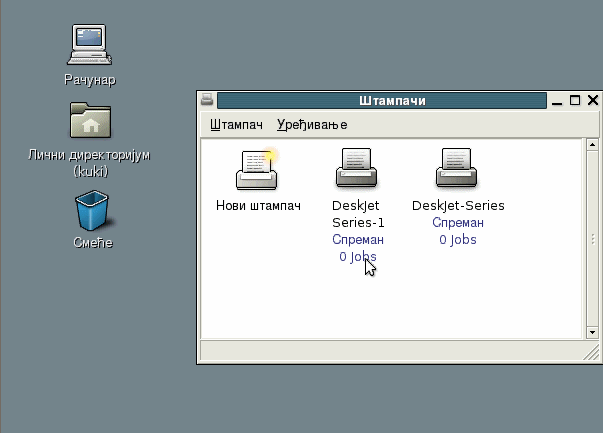
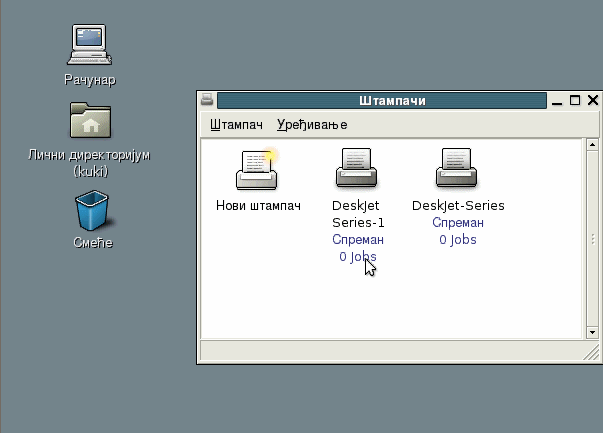
U prozoru koji vas se prikaže
potrebno je dati sistemu neke podatke o vašem štampaču, kako bi štampač
bio ispravno prepoznat i podešen :
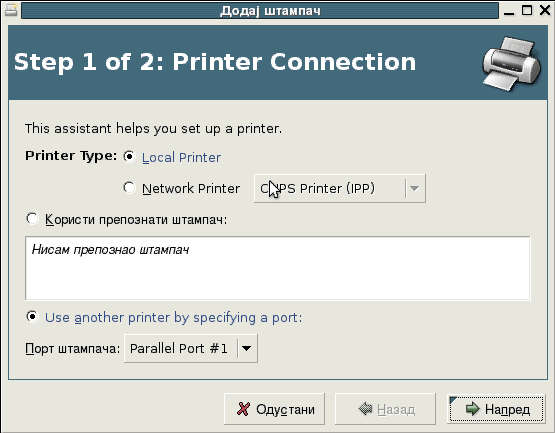
5.4.4 Zvuk
- U odjeljku Printer Type izabrati Local Printer, ako je štampač direktno povezan na vaš računar ili Network Printer, ako štampač koristite preko mreže.
- U većini slučajeva, štampač bi trebao biti uredno prepoznat. Stoga, označiti Koristi prepoznati štampač i izabrati štampač sa liste. U suprotnom, označiti Use another printer by specifying a port i iz padajuće liste izabrati port preko kojeg je štampač povezan na računar (gotovo svi štampači se spajaju na Parallel Port). Kliknuti na Napred.
- Iz padajuće liste Manufacturer
izabrati proizvođača vašeg
štampača, a potom u polju ispod izabrati seriju proizvodnje. U slučaju
da proizvođač vašeg štampača nije na listi, a posjedujete drajver za
Linux, kliknuti na Install
Driver, a potom u novom prozoru pronaći
njegovu lokaciju npr. CD-ROM, lični direktorijum i sl.
- Kliknuti na Primeni,
čime snimate podešavanja za vaš štampač.
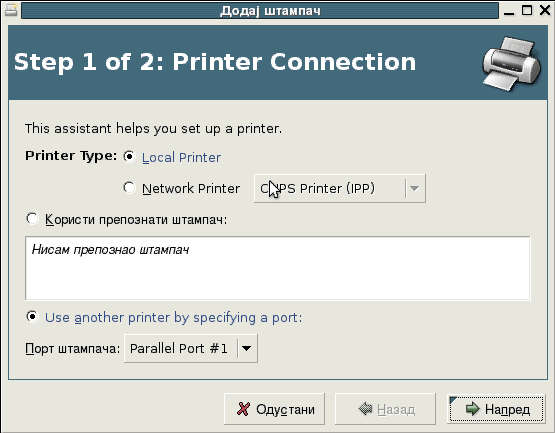
5.4.4 Zvuk
Da bi mogli podesiti zvuk u grafičkom
okruženju, prethodno je potrebno imati ispravno podešenu zvučnu karticu
na sistemu (pogledaj Podešavanje
zvučne
kartice). Ova podešavanja se prvenstveno odnose na podešavanje
zvuka samog okruženja, poput zvučnih upozorenja, znakova i sl.
Pristupate im na sljedeći način :
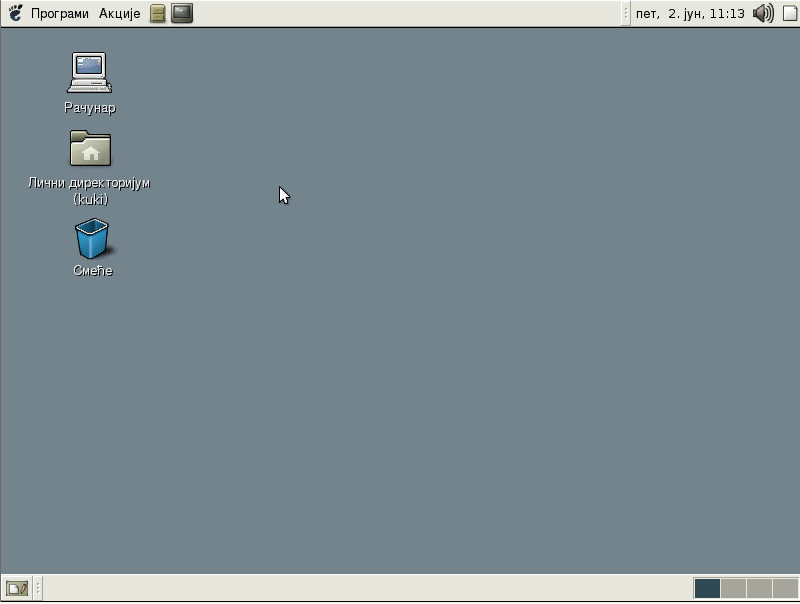
- Pristupite startnom meniju Programi.
- Izaberite stavku Postavke okruženja. Iz pomoćnog menija izaberite stavku Zvuk.
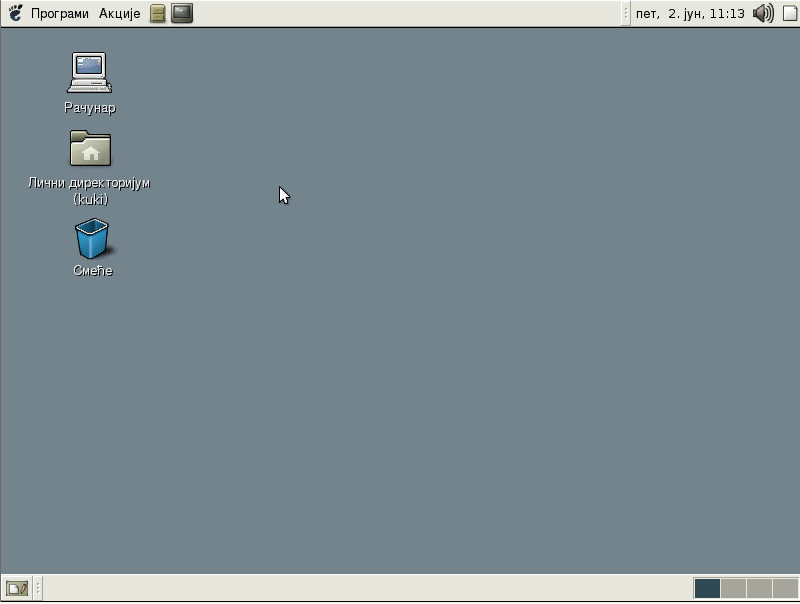
Pri vrhu novostvorenog prozora možete
primjetiti tri kartice - Opšte,
Zvučni signali i Sistemsko zvonce. Zvuk
okruženja aktivirate na sljedeći način :
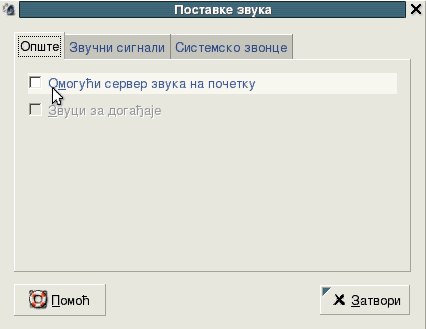
- Na kartici Opšte
označite Omogući
server zvuka na početku i Zvuci
za događaje.
- Karticu Zvučni signali koristite ako želite da zamjenite podrazumjevane zvukove za događaje, svojim zvučnim datotekama.
- U jezičku Sistemsko zvonce, u zavisnosti od ukusa, označite Vizuelno zvonce ako želite da vam svaki događaj koji označava neki zvuk prati bljesak cijeliog ekrana, odnosno njegove naslovne linije.
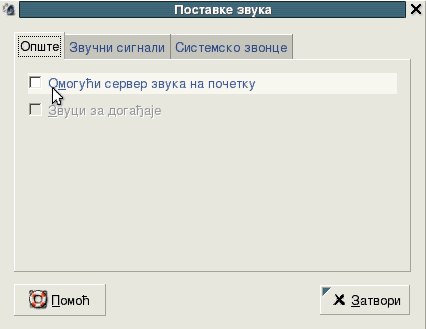
Jačinu zvuka možete mijenjati na
sljedeći način:
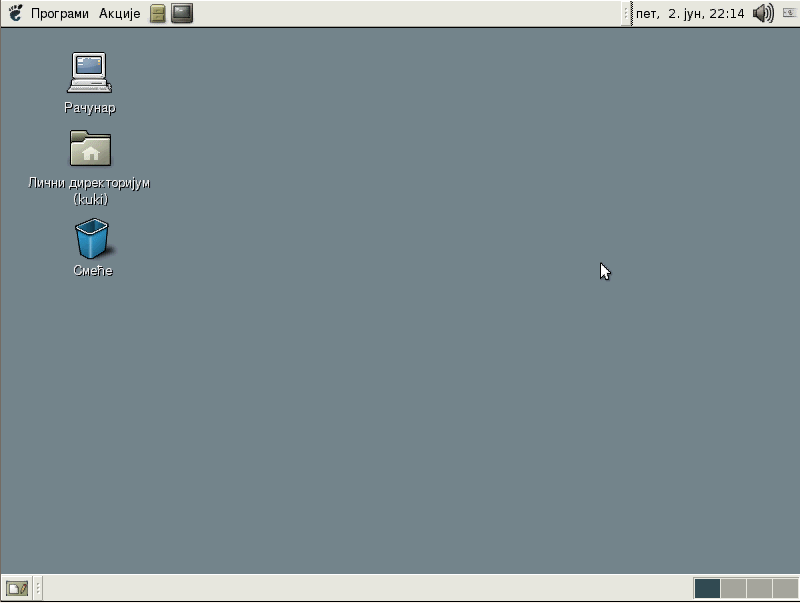
- Kliknite jednom lijevim dugmetom miša na ikonicu u obliku zvučnika koja je smještena u gornjem desnom uglu, pored sata.
- Pomjerajte klizač gore ili dole, u zavisnosti da li želite pojačati ili smanjiti zvuk.
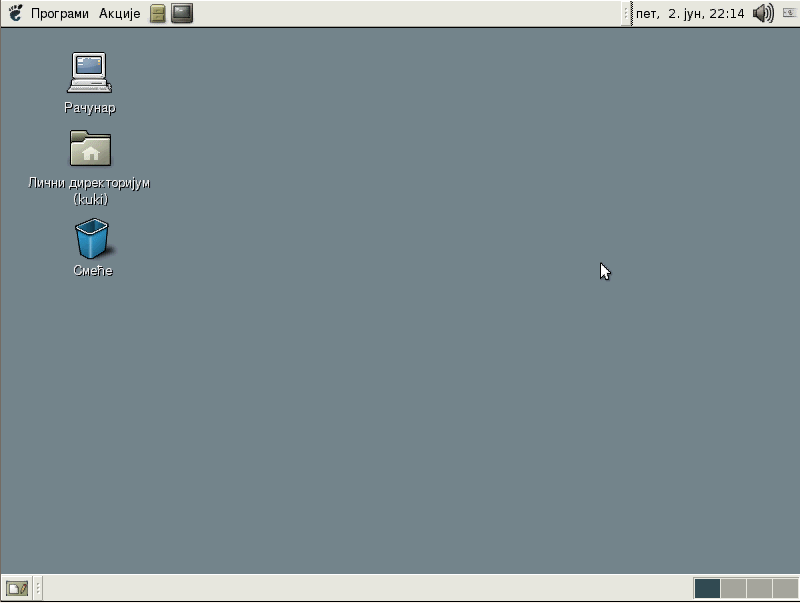
Zvuk možete utišati tako što ćete
kliknuti desnim dugmetom miša na ikonicu zvučnika, a potom iz pomoćnog
menija izabrati stavku Utišaj. Možete
se koristiti i kombinacijom
tipki CTRL+M.
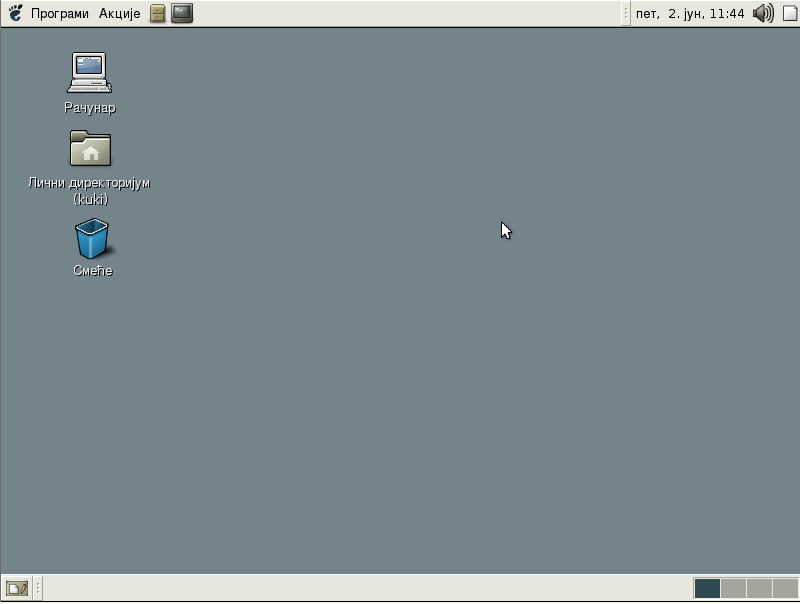
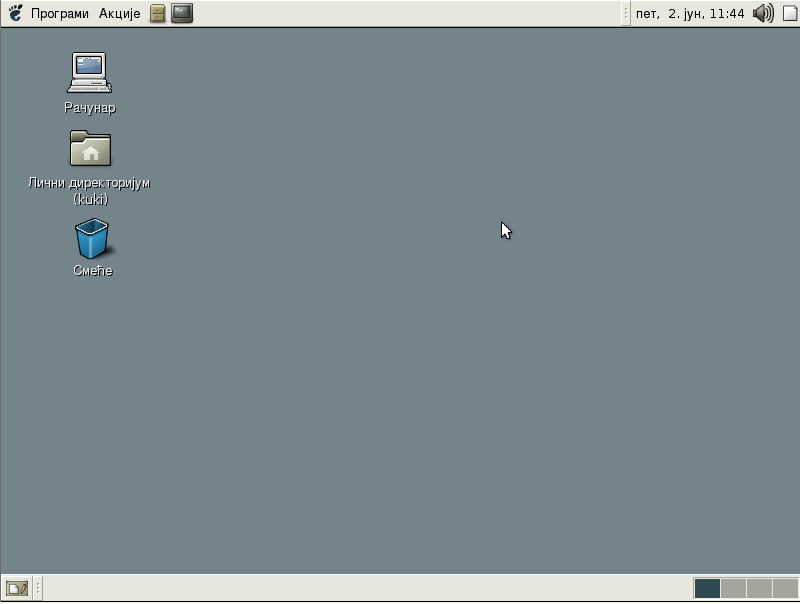
Ako želite detaljnija podešavanja
jačine zvuka, kliknite desnim dugmetom miša na ikonicu zvučnika, a
potom iz pomoćnog menija izaberite stavku Upravljanje jačinom
zvuka (kombinacija tipki CTRL+O). Jačina zvuka je razvrstana
prema
kategorijama, a mijenjate je pomjeranjem klizača.
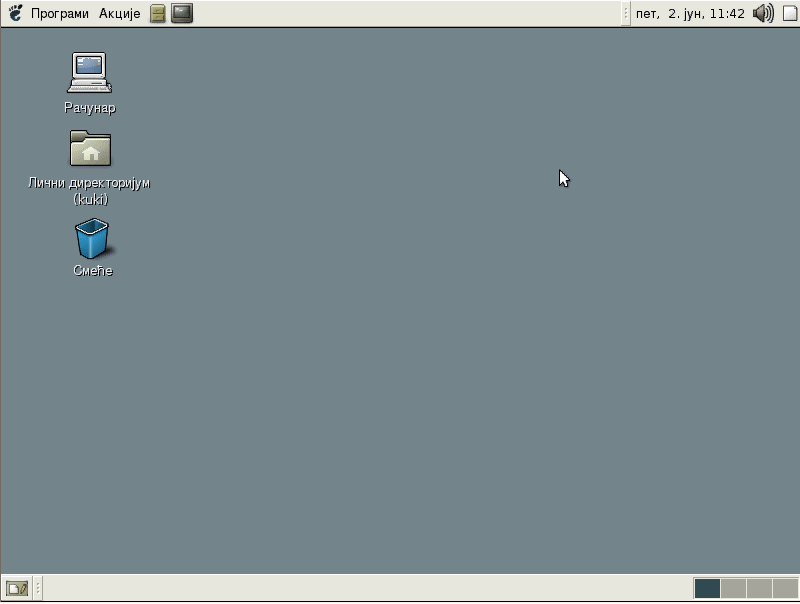
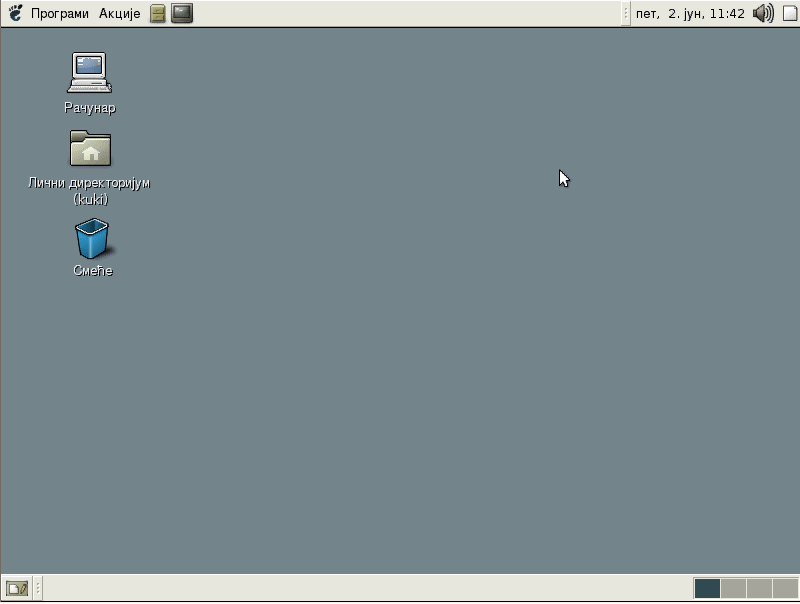
U prozoru Upravljanje jačinom
zvuka
primjetićete da neke kategorije posjeduju po dva klizača, zbog
dvokanalnog izlaza. Da bi promjenili jačinu izlaza za svaki kanal
posebno, potrebno je skinuti oznaku sa polja Lock. Takođe,
ako želite da
u potpunosti utišate određene kategorije, dovoljno je označiti polje
Mute.
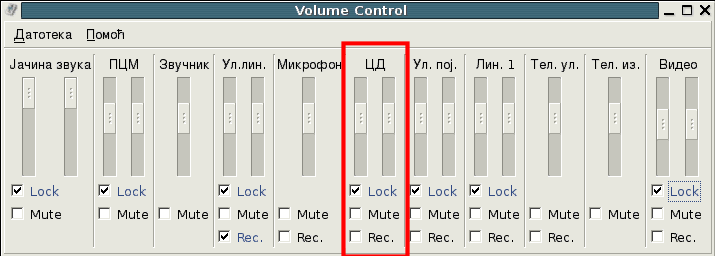
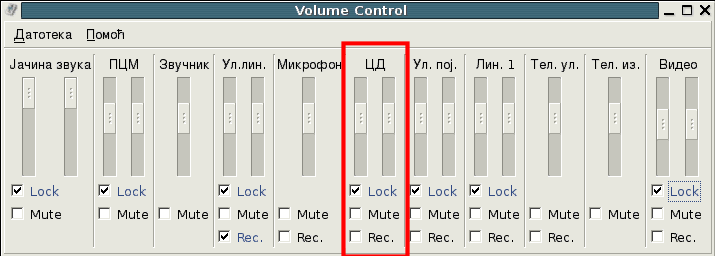
Početna
strana
- 5.1 Uvod
- 5.2 Menadžer datoteka
- 5.3 Operacije sa datotekama/direktorijumima
- 5.4 Podešavanje okruženja
- 5.4.1 Screensaver
- 5.4.2 Omiljeni programi
- 5.4.3 Štampač
- 5.4.4 Zvuk
- 5.4.5 Izmjenjivi diskovi
- 5.4.6 Miš
- 5.4.7 Meniji i
linija sa alatima
- 5.4.8 Prečice na tastaturi
- 5.4.9 Rezolucija
- 5.4.10 Teme
- 5.4.11 Tastatura
- 5.4.12 Fontovi
- 5.5 Sistemski alati
- 5.6 Paneli
- 5.7 Programi
- 5.8 Radna površina(Desktop)